VPN이란 무엇인가요? VPN 가상 사설망의 장단점

VPN이란 무엇이며, VPN의 장단점은 무엇일까요? WebTech360과 함께 VPN의 정의와 이 모델 및 시스템을 업무에 적용하는 방법에 대해 알아보겠습니다.
MOV 파일은 QuickTime 멀티미디어 파일 형식으로도 알려져 있으며, 실제로는 Apple이 직접 개발한 독점 파일 형식입니다. Apple 포맷 하드 드라이브를 사용해 본 적이 있는 Windows 사용자라면 이 과정이 얼마나 어려운지 짐작하실 수 있을 것입니다. 다행히 시간이 지남에 따라 기술 격차는 줄어들었습니다.
요즘 대부분의 PC와 Apple 기기는 MOV와 MP4 파일을 어느 정도 모두 처리할 수 있습니다. 하지만 MOV 비디오 파일을 MP4 파일 로 변환해야 하는 필요성은 여전히 줄어들지 않았습니다. WebTech360에서 MOV 파일을 MP4로 변환하는 9가지 최고의 방법을 소개합니다.
브라우저에서 MOV를 MP4로 변환하는 방법
변환할 비디오 파일이 1~2개뿐이라면 아래의 무료 서비스를 이용해 보세요.
1. 어도비 익스프레스
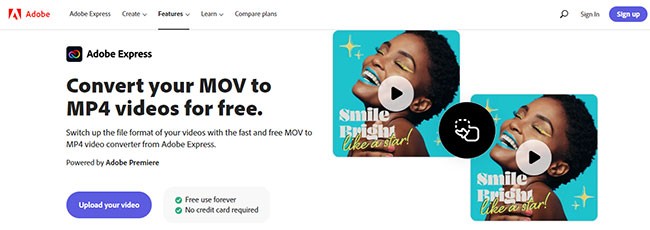
Adobe Express(Creative Cloud Express)를 사용하면 모바일과 웹에서 눈길을 사로잡는 소셜 미디어 그래픽, 전단지, 로고 등을 빠르고 쉽게 제작할 수 있습니다. 디자인 지식이 없어도 무료로 시작할 수 있습니다.
이 도구를 사용하면 이미지를 선택하거나 업로드하고, 다양한 레이아웃을 시도하고, 사진에 텍스트를 추가하고, 다양하고 재미있는 효과와 필터를 적용하면서 전문 디자이너가 된 것 같은 느낌을 받을 수 있습니다.
그런데 Adobe Express를 사용하면 MOV를 MP4로 온라인으로 변환할 수 있다는 사실, 알고 계셨나요? 브라우저에서 바로 변환할 수 있는 훌륭한 서비스입니다.
Adobe Express를 사용하면 다음을 수행할 수 있습니다.
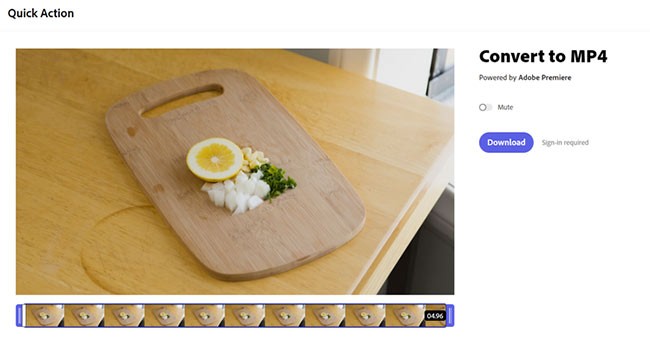
헤더 위의 링크를 통해 MOV 비디오 변환기 페이지로 이동하여 클립을 업로드하세요. 필요한 경우 오디오를 자르거나 음소거할 수 있습니다. 로그인 후 새로 변환된 파일을 다운로드할 수 있습니다.
2. 잠자르
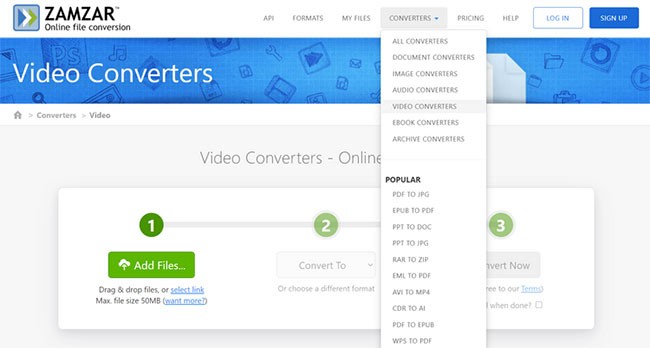
Zamzar는 "가능한 한 다양한 파일 형식에 대한 고품질 파일 변환을 제공"하는 것을 사명으로 하는 회사입니다. 다양한 파일 형식을 지원하는 훌륭한 무료 파일 변환기입니다. 사용하기 매우 쉽고 소프트웨어를 다운로드하지 않고도 온라인으로 파일을 변환할 수 있습니다. Zamzar의 주요 장점은 다음과 같습니다.
Zamzar를 사용하여 MOV를 MP4로 무료로 변환하려면 사이트 상단의 "변환기 " 드롭다운 메뉴를 클릭하고 "비디오 변환기"를 선택하세요. 파일을 불러와 온라인으로 변환할 수 있습니다.
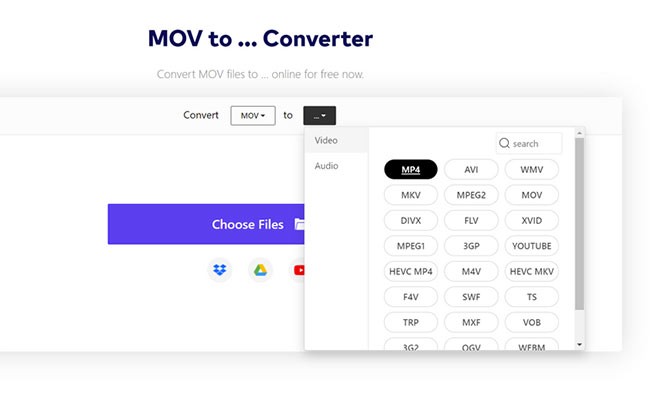
Wondershare의 온라인 비디오 변환기 Media.io는 Zamzar와 매우 유사합니다. Wondershare UniConverter 13 애플리케이션의 보조 서비스인 것 같습니다.
Wondershare 온라인 비디오 변환기는 다운로드가 필요 없으며 완전히 무료로 사용할 수 있습니다. 파일을 업로드하고 '변환' 버튼만 누르면 됩니다 .
4. 클라우드컨버터
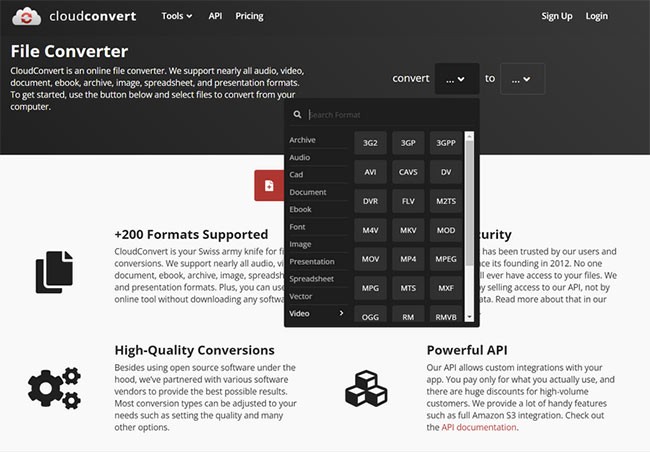
이 서비스도 간단한 비디오 변환 서비스입니다. 타사 애플리케이션을 다운로드하지 않고 MOV를 MP4로 변환하는 방법에 관심이 있고, 앞서 소개한 사이트들이 당신의 요구를 충족하지 못한다면, CloudConvert가 좋은 선택입니다.
CloudConvert는 거의 모든 파일 형식을 지원하므로 매우 유용합니다. MOV에서 MP4로 변환하는 것도 물론 포함됩니다. MOV에서 MP4로 변환할 비디오 파일이 25개 미만이면 가입할 필요도 없습니다.
더 많은 파일을 처리해야 하는 경우, CloudConvert의 구독 플랜은 필요한 작업량에 따라 가격이 책정되어 있어 만족스러울 것입니다. 유료 구독에는 몇 가지 추가 혜택이 있습니다. 업로드 우선순위가 지정되고 업로드 가능한 파일 크기에 제한이 없습니다.
다운로드 가능한 앱을 사용하여 MOV를 MP4로 변환하는 방법
처리해야 할 비디오 파일이 많은 사람들을 위해 이 작업에 맞춰 특별히 고안된 다양한 창의적인 애플리케이션이 있습니다.
중요한 프로젝트나 작업의 경우, 다음 옵션을 모두 사용하면 작업을 완료할 수 있습니다. 컴퓨터에 이미 이러한 도구 중 하나나 두 개가 설치되어 있을 수도 있습니다.
1. 어도비 프리미어
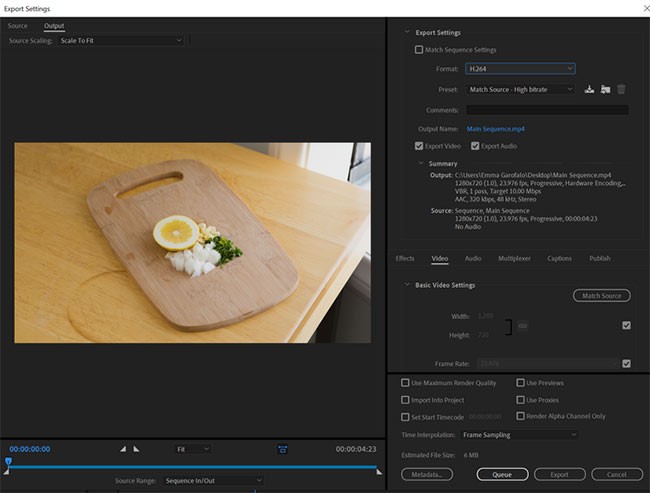
다소 복잡한 솔루션이긴 하지만, Adobe Premiere를 사용하여 MOV 파일을 MP4로 변환할 수 있습니다. 간단히 말해, 하나의 클립으로 구성된 시퀀스를 만들어 MP4로 내보내는 것입니다. 비디오 파일을 찾아 타임라인에 넣고 H.264로 내보내세요.
2. 어도비 미디어 인코더
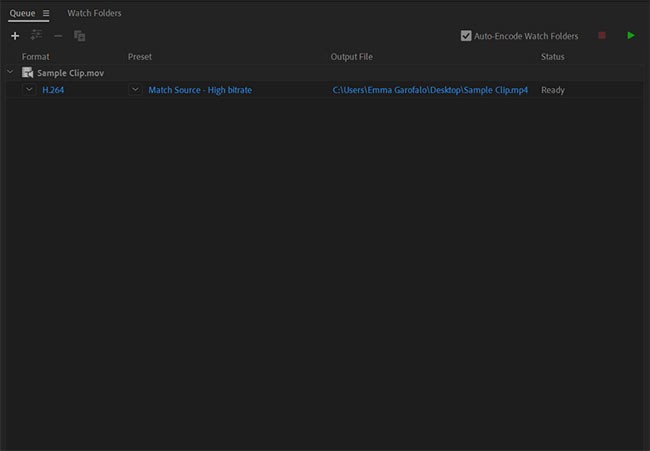
이 경우 Media Encoder가 더 합리적인 선택입니다. 이 도구는 일괄 파일 변환용으로 설계되었습니다. 대기열 상단의 더하기 기호를 클릭하고 클립을 가져오세요. 대상 컨테이너로 H.264를 선택하고 대상 폴더를 선택한 후 재생을 눌러 작업을 시작하세요. MOV를 MP4로 일괄 변환하려면 Media Encoder를 가장 추천합니다.
Premiere나 Media Encoder를 사용하여 비디오 파일을 내보내 본 적이 있다면 이 과정이 어떻게 진행되는지 정확히 알고 계실 겁니다. 여기서도 다를 바 없습니다.
3. 아이무비
iMovie를 사용하면 Premiere처럼 비디오 파일을 변환할 수 있습니다. MOV 파일을 가져와 타임라인에 추가한 후 MP4로 내보내기만 하면 됩니다.
AVID, Final Cut 등 거의 모든 유형의 비디오 편집 응용 프로그램을 이런 방식으로 사용할 수 있습니다. 비디오 프로그램이 MOV 파일을 처리할 수 있다면 MP4 형식으로 출력할 수도 있습니다.
4. VLC 미디어 플레이어
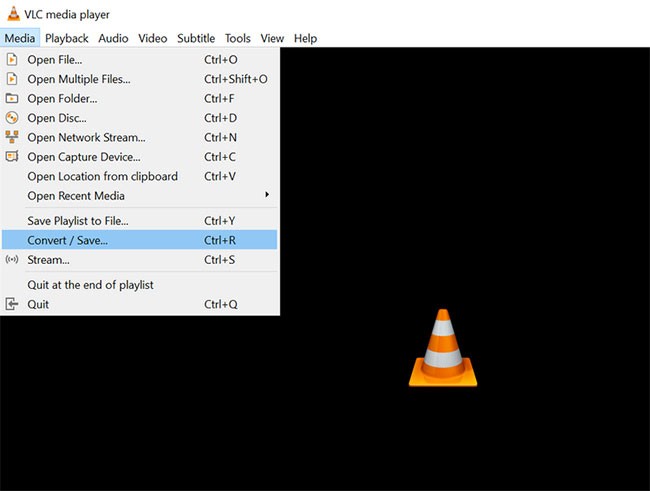
VLC 미디어 플레이어로 할 수 없는 게 있을까요? 모두가 좋아하는 이 플레이어는 비디오 파일을 MOV에서 MP4로 변환할 수도 있습니다.
미디어 드롭다운 메뉴 에서 변환/스트리밍을 선택하세요 . 비디오 파일을 업로드하고 대상 프로필(MOV to MP4 또는 기타 옵션)을 선택하세요. 파일로 저장을 클릭하여 비디오 변환을 시작하세요.
5. 퀵타임 플레이어 프로
마지막으로 QuickTime 애플리케이션 자체에 대해 알아보겠습니다. QuickTime을 사용하여 MOV를 MP4로 변환할 수 있지만, Pro 버전에서만 가능합니다. QuickTime 무료 버전도 어느 정도 비디오 파일을 변환할 수 있지만, 파일 품질만 변경할 수 있고 컨테이너 자체는 변경할 수 없습니다.
QuickTime Pro를 사용하여 비디오를 MP4로 변환하려면 비디오 파일을 로드하고 내보내기 드롭다운 메뉴 에서 적절한 출력 옵션을 선택하여 애플리케이션에서 내보냅니다 .
6. 미디어 컨버터
iPhone에서 MOV 비디오를 호환성이 더 높은 MP4 형식으로 변환하는 쉽고 무료인 방법을 소개합니다. 자세한 내용은 " iPhone에서 MOV 파일을 무료로 MP4로 변환하는 방법" 문서를 참조하세요 .
당신이 올바른 선택을 하기를 바랍니다!
VPN이란 무엇이며, VPN의 장단점은 무엇일까요? WebTech360과 함께 VPN의 정의와 이 모델 및 시스템을 업무에 적용하는 방법에 대해 알아보겠습니다.
Windows 보안은 기본적인 바이러스 차단 이상의 기능을 제공합니다. 피싱, 랜섬웨어 차단, 악성 앱 실행 방지 등 다양한 기능을 제공합니다. 하지만 이러한 기능은 여러 겹의 메뉴 뒤에 숨겨져 있어 쉽게 찾을 수 없습니다.
한번 배우고 직접 시도해보면 암호화가 매우 사용하기 쉽고 일상생활에 매우 실용적이라는 걸 알게 될 겁니다.
다음 글에서는 지원 도구인 Recuva Portable을 사용하여 Windows 7에서 삭제된 데이터를 복구하는 기본 방법을 소개합니다. Recuva Portable을 사용하면 편리한 USB에 저장하여 필요할 때마다 사용할 수 있습니다. 이 도구는 작고 간단하며 사용하기 쉬우며 다음과 같은 기능을 제공합니다.
CCleaner는 단 몇 분 만에 중복 파일을 스캔한 후, 어떤 파일을 삭제해도 안전한지 결정할 수 있도록 해줍니다.
Windows 11에서 다운로드 폴더를 C 드라이브에서 다른 드라이브로 이동하면 C 드라이브의 용량을 줄이는 데 도움이 되고 컴퓨터가 더 원활하게 실행되는 데 도움이 됩니다.
이는 Microsoft의 일정이 아닌 사용자의 일정에 따라 업데이트가 이루어지도록 시스템을 강화하고 조정하는 방법입니다.
Windows 파일 탐색기는 파일 보기 방식을 변경할 수 있는 다양한 옵션을 제공합니다. 시스템 보안에 매우 중요한 옵션 중 하나가 기본적으로 비활성화되어 있다는 사실을 모르실 수도 있습니다.
적절한 도구를 사용하면 시스템을 검사하여 시스템에 숨어 있는 스파이웨어, 애드웨어 및 기타 악성 프로그램을 제거할 수 있습니다.
아래는 새 컴퓨터를 설치할 때 권장하는 소프트웨어 목록입니다. 이를 통해 컴퓨터에 가장 필요하고 가장 좋은 애플리케이션을 선택할 수 있습니다!
플래시 드라이브에 전체 운영 체제를 저장하는 것은 특히 노트북이 없는 경우 매우 유용할 수 있습니다. 하지만 이 기능이 Linux 배포판에만 국한된다고 생각하지 마세요. 이제 Windows 설치를 복제해 볼 때입니다.
이러한 서비스 중 몇 가지를 끄면 일상 사용에 영향을 주지 않고도 배터리 수명을 상당히 절약할 수 있습니다.
Ctrl + Z는 Windows에서 매우 자주 사용되는 키 조합입니다. Ctrl + Z를 사용하면 Windows의 모든 영역에서 작업을 실행 취소할 수 있습니다.
단축 URL은 긴 링크를 정리하는 데 편리하지만, 실제 목적지를 숨기는 단점이 있습니다. 악성코드나 피싱을 피하고 싶다면 무작정 링크를 클릭하는 것은 현명한 선택이 아닙니다.
오랜 기다림 끝에 Windows 11의 첫 번째 주요 업데이트가 공식적으로 출시되었습니다.
VPN이란 무엇이며, VPN의 장단점은 무엇일까요? WebTech360과 함께 VPN의 정의와 이 모델 및 시스템을 업무에 적용하는 방법에 대해 알아보겠습니다.
Windows 보안은 기본적인 바이러스 차단 이상의 기능을 제공합니다. 피싱, 랜섬웨어 차단, 악성 앱 실행 방지 등 다양한 기능을 제공합니다. 하지만 이러한 기능은 여러 겹의 메뉴 뒤에 숨겨져 있어 쉽게 찾을 수 없습니다.
한번 배우고 직접 시도해보면 암호화가 매우 사용하기 쉽고 일상생활에 매우 실용적이라는 걸 알게 될 겁니다.
다음 글에서는 지원 도구인 Recuva Portable을 사용하여 Windows 7에서 삭제된 데이터를 복구하는 기본 방법을 소개합니다. Recuva Portable을 사용하면 편리한 USB에 저장하여 필요할 때마다 사용할 수 있습니다. 이 도구는 작고 간단하며 사용하기 쉬우며 다음과 같은 기능을 제공합니다.
CCleaner는 단 몇 분 만에 중복 파일을 스캔한 후, 어떤 파일을 삭제해도 안전한지 결정할 수 있도록 해줍니다.
Windows 11에서 다운로드 폴더를 C 드라이브에서 다른 드라이브로 이동하면 C 드라이브의 용량을 줄이는 데 도움이 되고 컴퓨터가 더 원활하게 실행되는 데 도움이 됩니다.
이는 Microsoft의 일정이 아닌 사용자의 일정에 따라 업데이트가 이루어지도록 시스템을 강화하고 조정하는 방법입니다.
Windows 파일 탐색기는 파일 보기 방식을 변경할 수 있는 다양한 옵션을 제공합니다. 시스템 보안에 매우 중요한 옵션 중 하나가 기본적으로 비활성화되어 있다는 사실을 모르실 수도 있습니다.
적절한 도구를 사용하면 시스템을 검사하여 시스템에 숨어 있는 스파이웨어, 애드웨어 및 기타 악성 프로그램을 제거할 수 있습니다.
아래는 새 컴퓨터를 설치할 때 권장하는 소프트웨어 목록입니다. 이를 통해 컴퓨터에 가장 필요하고 가장 좋은 애플리케이션을 선택할 수 있습니다!
플래시 드라이브에 전체 운영 체제를 저장하는 것은 특히 노트북이 없는 경우 매우 유용할 수 있습니다. 하지만 이 기능이 Linux 배포판에만 국한된다고 생각하지 마세요. 이제 Windows 설치를 복제해 볼 때입니다.
이러한 서비스 중 몇 가지를 끄면 일상 사용에 영향을 주지 않고도 배터리 수명을 상당히 절약할 수 있습니다.
Ctrl + Z는 Windows에서 매우 자주 사용되는 키 조합입니다. Ctrl + Z를 사용하면 Windows의 모든 영역에서 작업을 실행 취소할 수 있습니다.
단축 URL은 긴 링크를 정리하는 데 편리하지만, 실제 목적지를 숨기는 단점이 있습니다. 악성코드나 피싱을 피하고 싶다면 무작정 링크를 클릭하는 것은 현명한 선택이 아닙니다.
오랜 기다림 끝에 Windows 11의 첫 번째 주요 업데이트가 공식적으로 출시되었습니다.













